-
无线网卡驱动怎么安装
- 2020-11-12 10:00:00 来源:windows10系统之家 作者:爱win10
现在很多小伙伴为了方便大都用无线网络,然而要想使用无线网络,除了要搭建无线网卡之外,还需要安装无线网卡驱动才行。很多小伙伴不清楚无线网卡驱动怎么安装,小编今天就教下大家具体的安装教程。
以win7为例:
1、点击桌面左下方“主菜单”,点击“控制面板”。
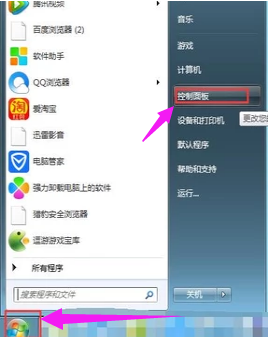
2、进入控制面板后点击“管理工具”。
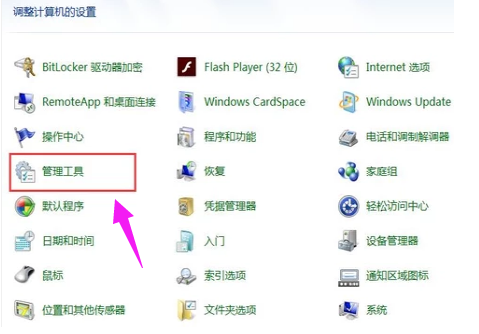
3、点击“计算机管理”。
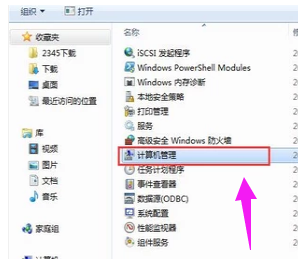
4、点击“设备管理”,点击“网络适配器”。
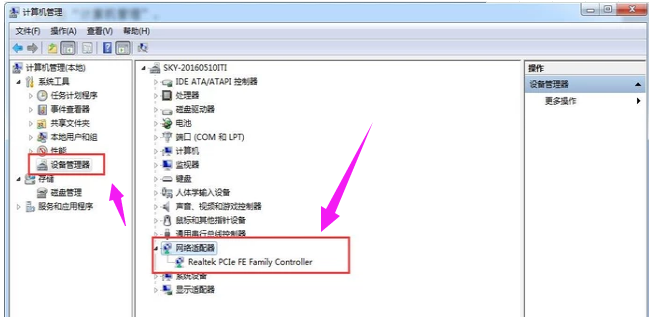
如果已安装无线网卡驱动程序的话会在网络适配器下面显示“wifi”,没有的话就需要准备硬盘或者u盘将无线网卡驱动程序安装在电脑上。
安装步骤:
1、将硬盘或u盘放入电脑驱动,点击“操作”。
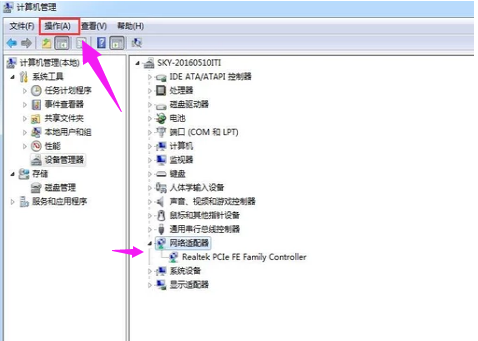
2、点击“扫描检测硬件改动”,就可以根据提示步骤进行安装。
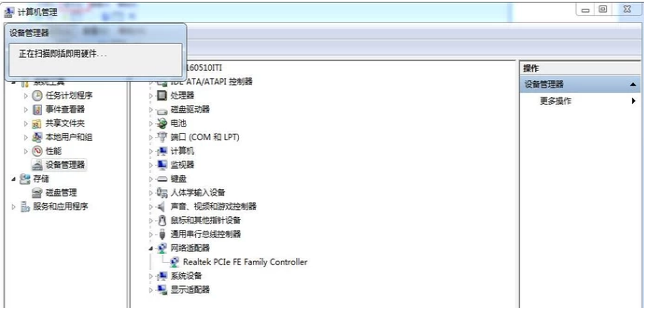
另外还有一种方式,可以通过下载驱动精灵网卡版或者驱动人生网卡版,进行检测安装无线网卡驱动。
以上便是无线网卡驱动的安装教程,希望能帮到大家。
上一篇:罗技鼠标驱动怎么下载
下一篇:教你电脑ip地址怎么改
猜您喜欢
- windows xp精简版最新下载2017-04-18
- 如何重装ie浏览器2017-01-25
- 当win8电脑无法休眠怎么办2016-08-19
- 深度技术光盘安装系统图文教程..2017-06-30
- 萝卜家园win7安装最常用的方法..2017-05-31
- win10本地登录切换账号方法2016-10-05
相关推荐
- 为什么升级Win10时提示C1900101-30018.. 2015-12-29
- 如何在注册表中变更Win7硬盘分区名字.. 2014-10-09
- win7激活工具怎么使用 2022-05-10
- 键盘上的三个灯,小编告诉你键盘上的三.. 2018-08-25
- win8怎样升级win10系统最方便.. 2016-09-26
- 一键装系统失败怎么办 2017-04-15





 系统之家一键重装
系统之家一键重装
 小白重装win10
小白重装win10
 红色警戒2无限金钱、全开地图 汉化版 (尤里的复仇作弊工具)
红色警戒2无限金钱、全开地图 汉化版 (尤里的复仇作弊工具) 冰封王座游戏分辨率设置v1.0 免费中文版 (New War3Screen)
冰封王座游戏分辨率设置v1.0 免费中文版 (New War3Screen) 萝卜家园ghost win8 64位专业版v201703
萝卜家园ghost win8 64位专业版v201703 雨林木风_Ghost_Win7 64位自动激活V201409旗舰版
雨林木风_Ghost_Win7 64位自动激活V201409旗舰版 系统之家Ghost Win8专业版系统下载 (32位) v1906
系统之家Ghost Win8专业版系统下载 (32位) v1906 新萝卜家园ghost Win7 x86纯净版201610
新萝卜家园ghost Win7 x86纯净版201610 黑客必修电子
黑客必修电子 深度技术win1
深度技术win1 Holiline v2.
Holiline v2. 系统之家ghos
系统之家ghos RocketDock v
RocketDock v 系统之家ghos
系统之家ghos 小白系统 gho
小白系统 gho Startup Dela
Startup Dela Adobe Premie
Adobe Premie 系统之家win1
系统之家win1 火狐浏览器v1
火狐浏览器v1 粤公网安备 44130202001061号
粤公网安备 44130202001061号